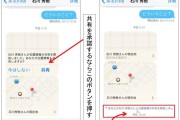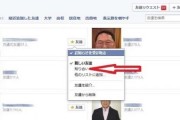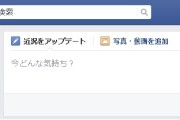※ご購入前にサインイン(会員登録)していただくと、スムースに購入できます。
【読者会員登録(サインイン)】

電本館の会員登録のボタン。
トップページ右上部の赤いボタン(青色の枠)
- トップページ右側の「サインイン」のボタンを押す。
- 開いたページで必要事項を記入。
3.記入が終わったらページ下部の赤い「確認」ボタンを押す。
4.「確認」すると、いま登録したメールに電本館からメールが届く。
(届かない場合は「迷惑メールフォルダ」に届いている可能性があります)
5.このメールの「本登録完了URL」をクリック。
これで本登録完了です。
【電本の購入方法】
電本館のトップページ、または各著者のサイトから購入したい電本を選びます。
電本をカートに入れると、以下の画面になります。
「商品をカートに入れる」ボタンを押すと、以下の画面となります。

■
「ご購入手続きへ」ボタンを押すと以下の画面に。
「メールアドレス」と「パスワード゛」は会員登録時に記入したものを入れます。
事前に読者会員登録をしていない場合は「新規登録はこちら」(赤矢印)から登録。
■
ログインすると以下の画面に。
■
「新規のクレジットで購入する」をクリック。
ここでクレジットカード番号を入力することになります。
カードは「VISA」か「MASTER」のみです。
有効期限は「月」「年」の順です(カード記載通りに入力)。
セキュリティコードはカード裏面の氏名欄横の3ケタの数字です。
3ケタ数字が2つある場合は右側の3ケタを書いてください。
ご注意ください! カード情報を入力しても購入完了ではありません。
左下の「戻る」リンクを押して、あらためて購入場面から「購入」ボタンを押してください。
■
■
購入画面に戻って赤い「購入」ボタンを押して購入が終わります。
■
※【重要な注】
カード登録が完了し「購入」ボタンを押しても、まれに待機状態となって購入できない場合があります。
その場合は、カード情報に誤りがあるか、使えないカードを登録したかのどちらかです。
実は、③の段階までは「電本館」のシステムで認証し、最終④の段階で決済会社であるマーチャントサポート社のシステムに情報が引き渡され最後のチェックを行います。
入力データに誤りがあると引き渡しができずに「待機」の状態となります。
その場合は③に戻り、カード情報を再チェックしてください。
【カードを使わない方は郵便振替口座で】
「電本館」の会員登録だけは行ってください。
ご連絡用としてメールアドレスが必要です。
カード情報の入力はもちろん不要です。
| <郵便局で振り込む> 口座記号番号 00810-0-152430 口座名称 ミーツ出版株式会社 口座名称 ミーツシュッパン(カ<銀行から払い込む> 店名 〇八九 ←和数字です 預金種目 当座 口座番号 0152430 |
※入金してくださったら電本館まで電話でご連絡ください。
電話 054-374-1430
連絡を受けたらただちに、電本ダウンロードに必要なEメールを
お客様のメールアドレスに発信いたします。
<電本館あるじ>